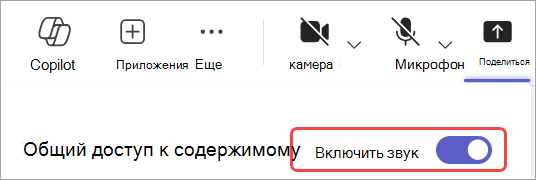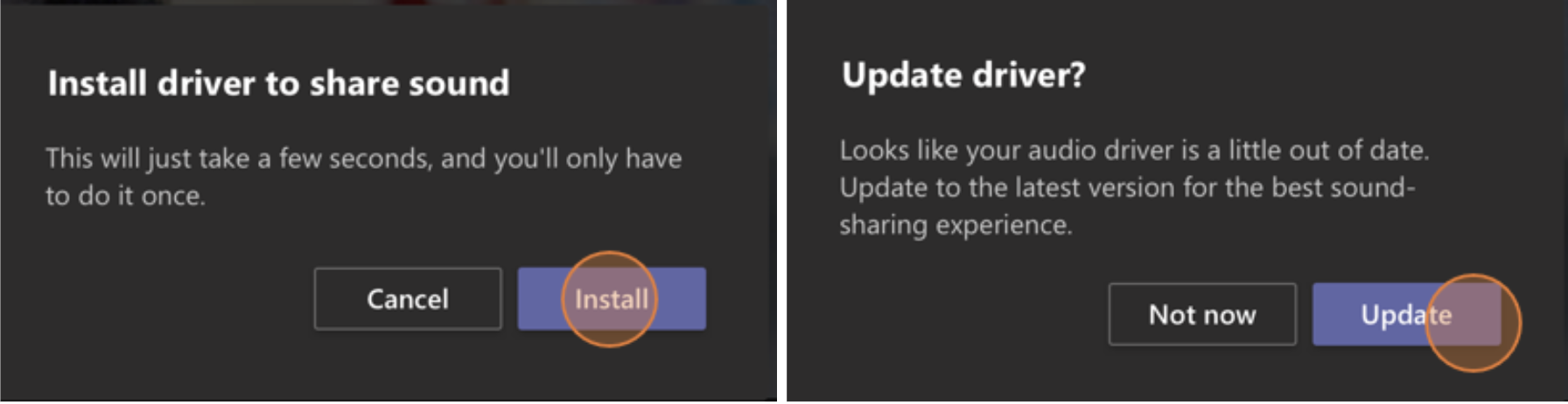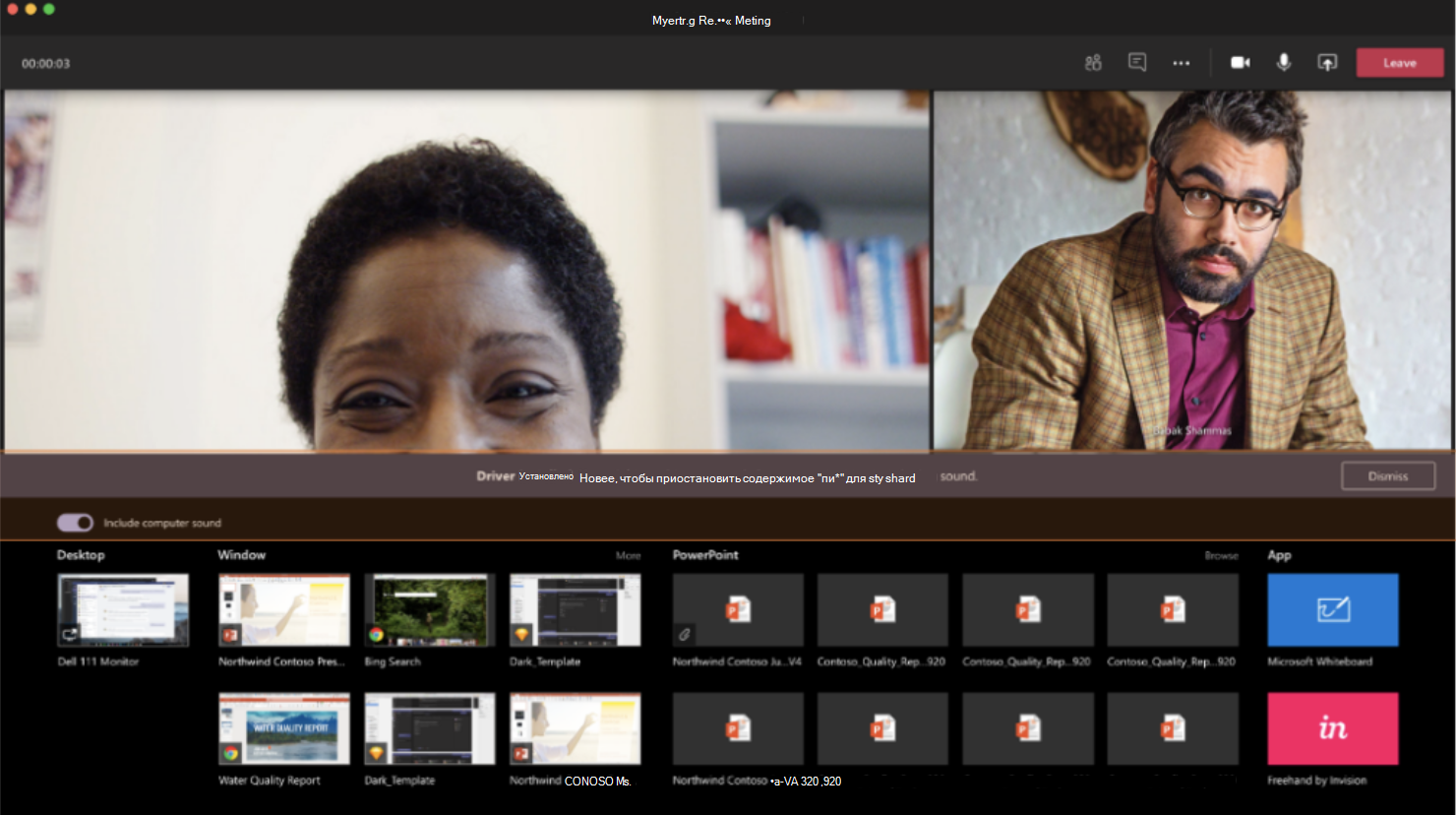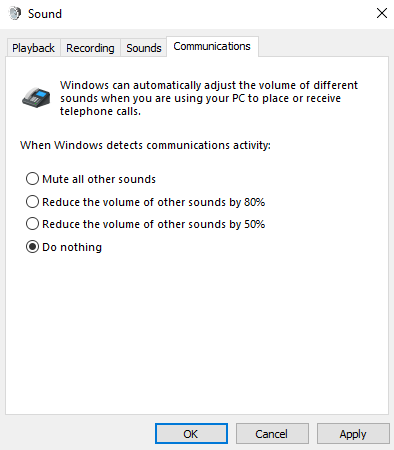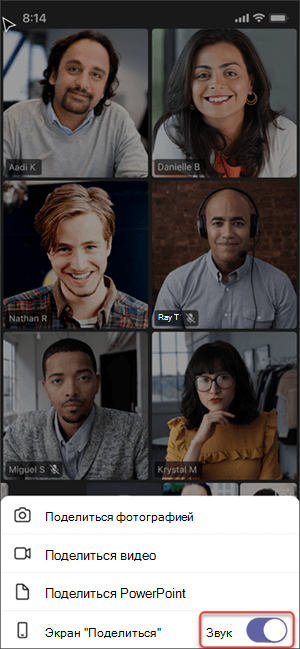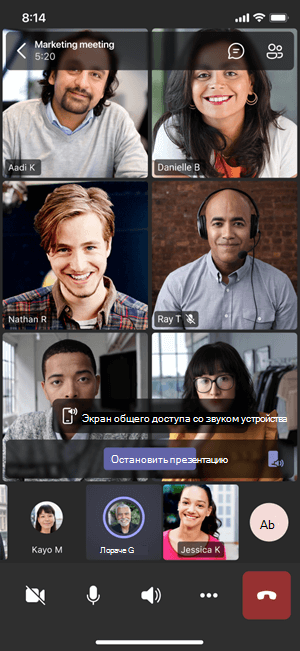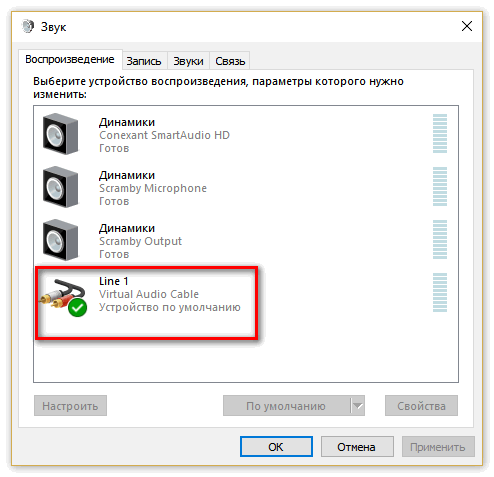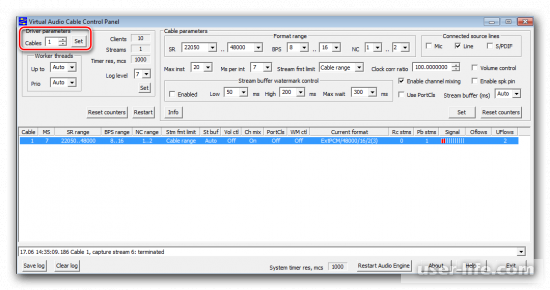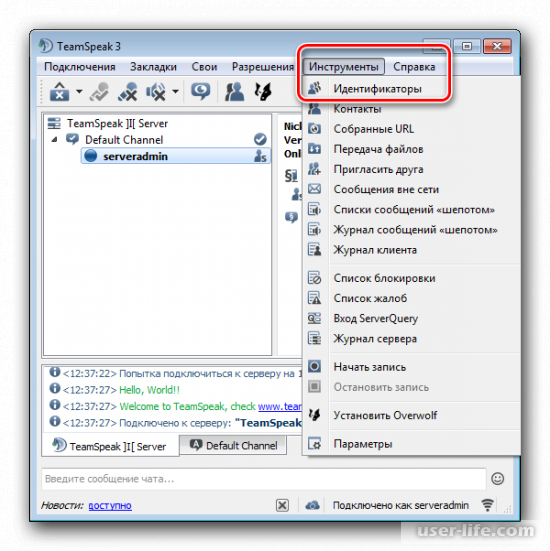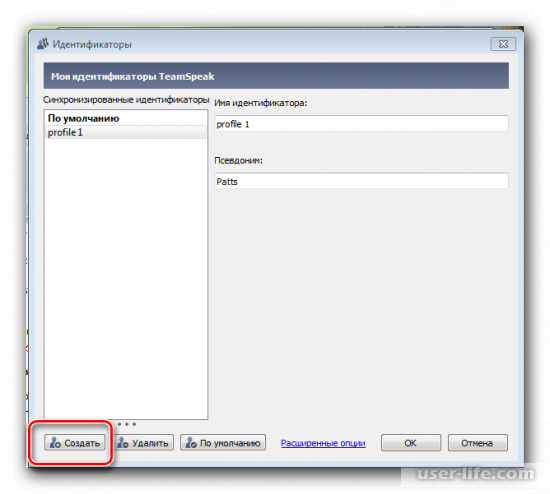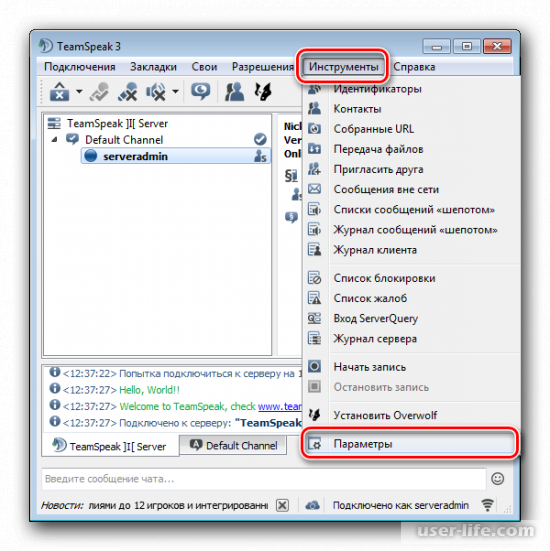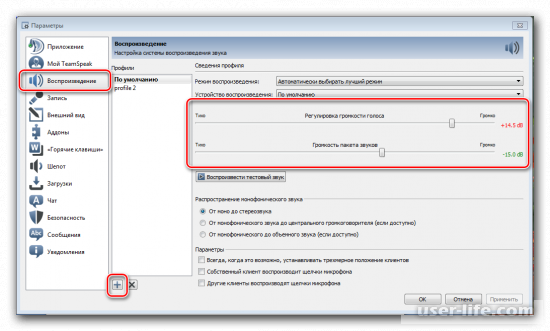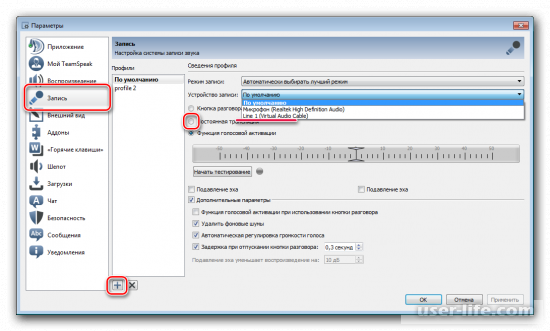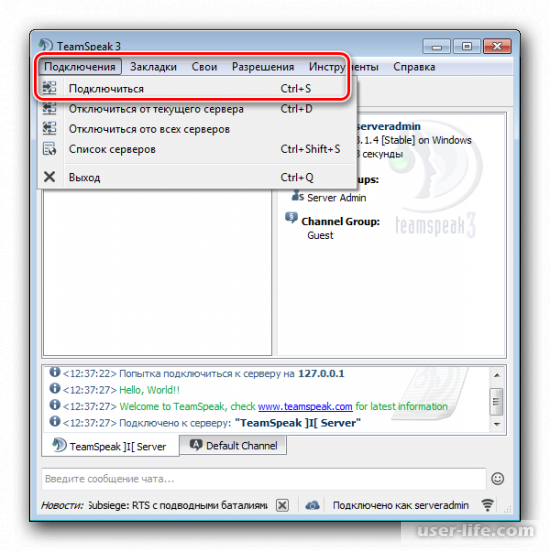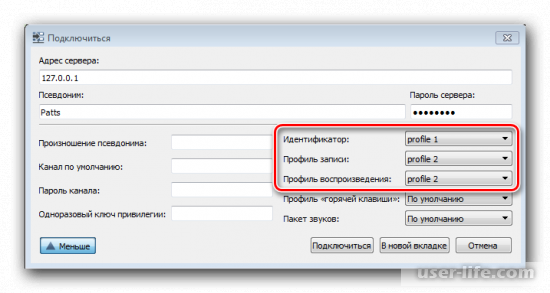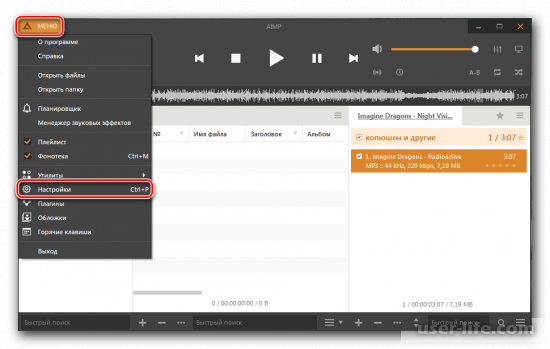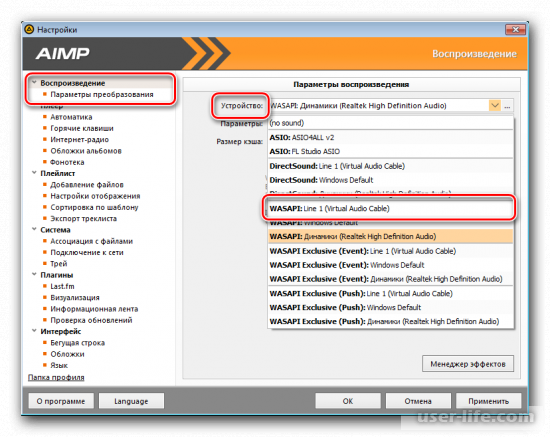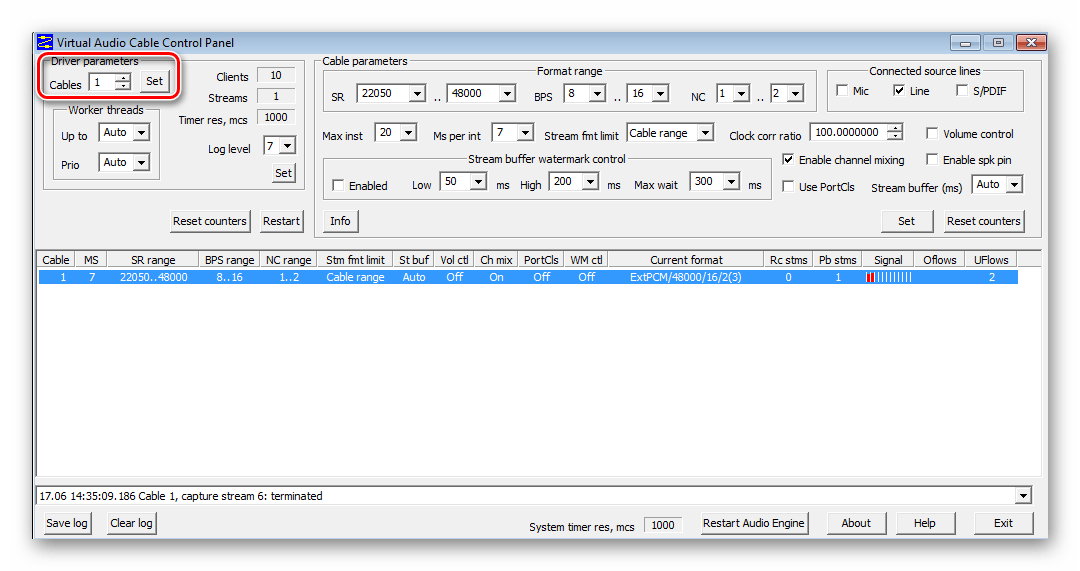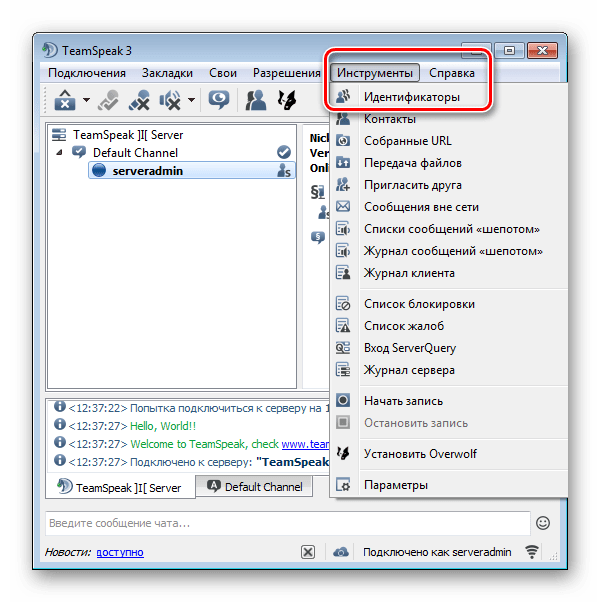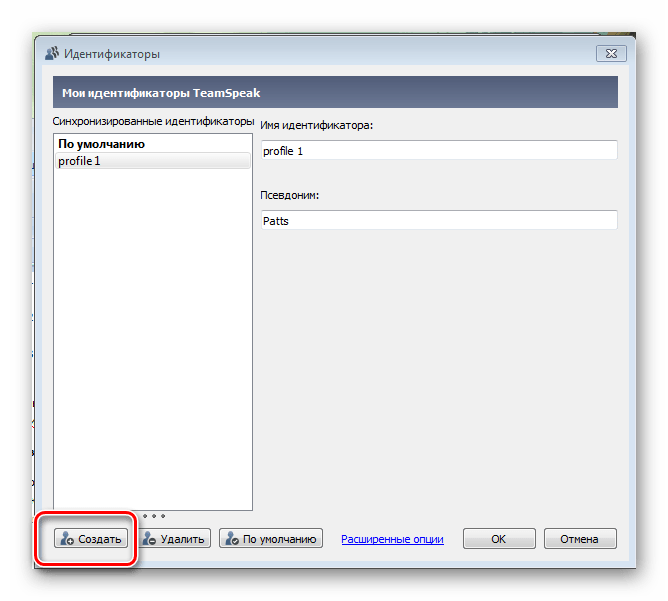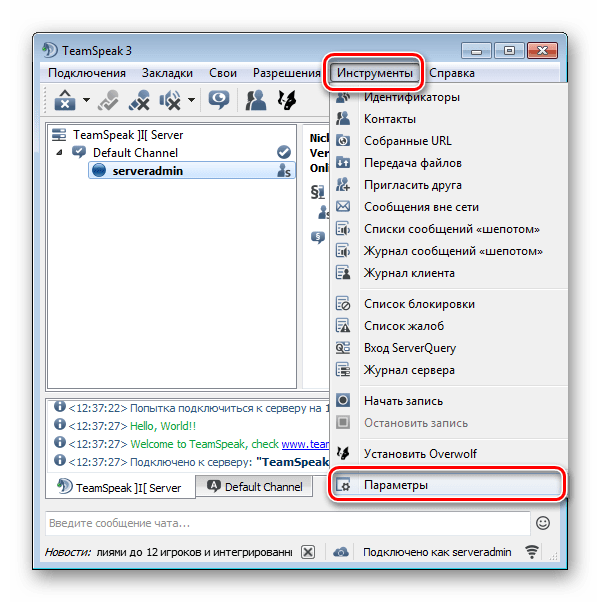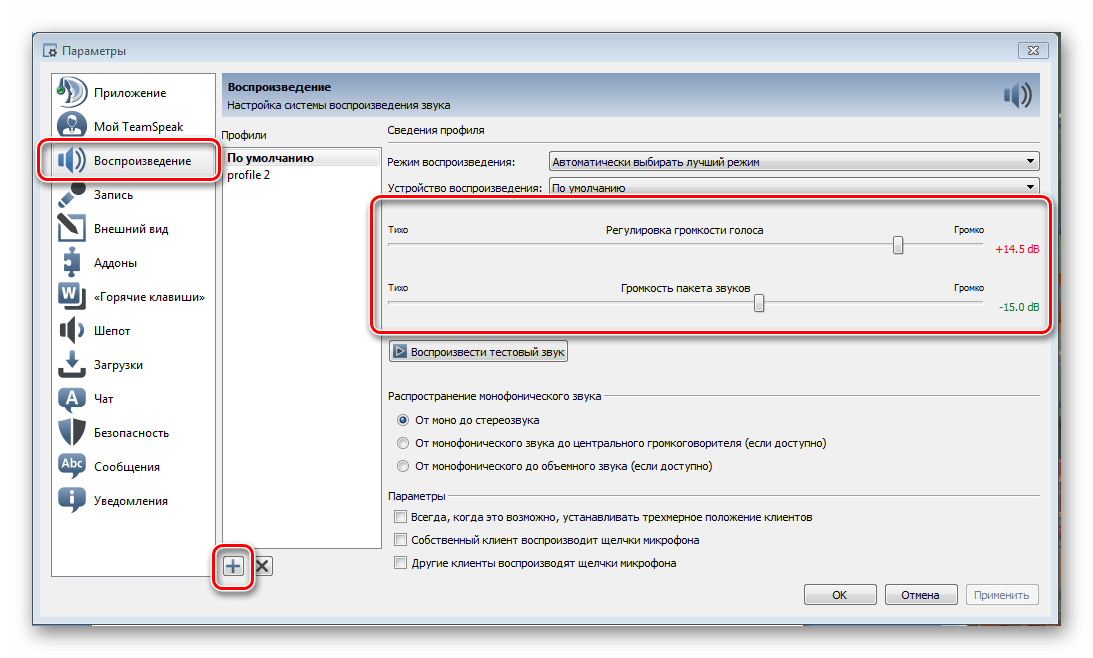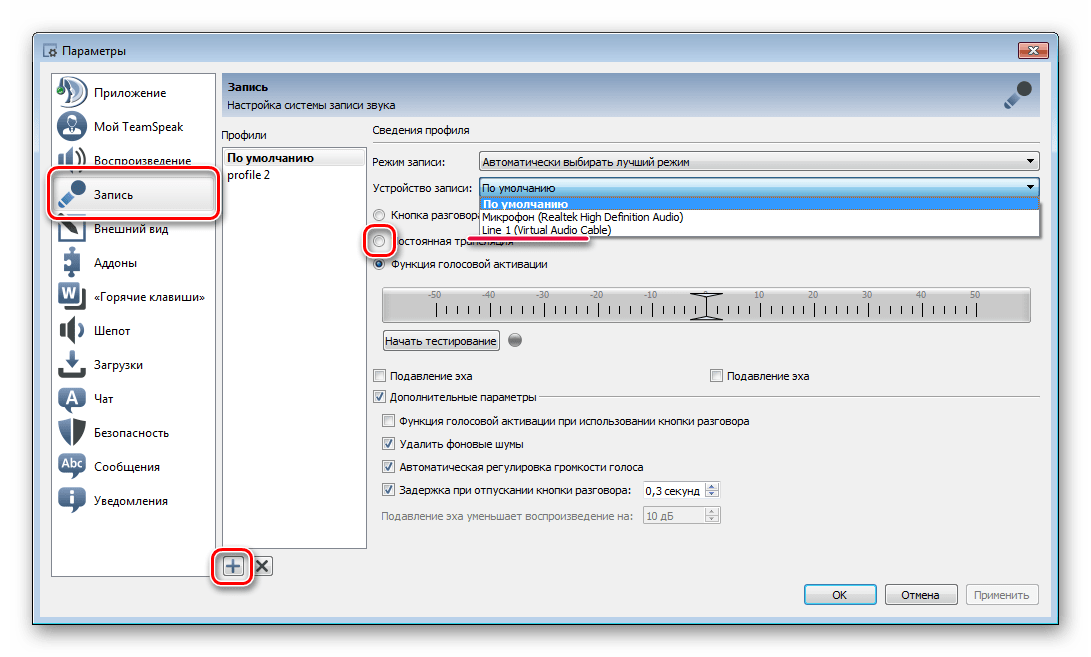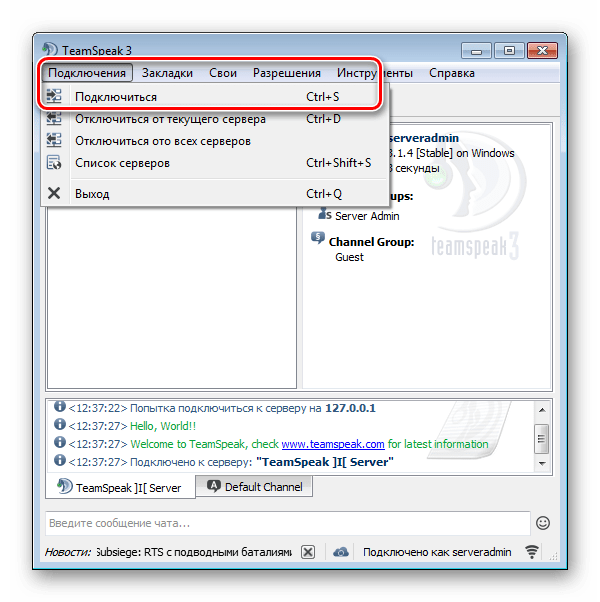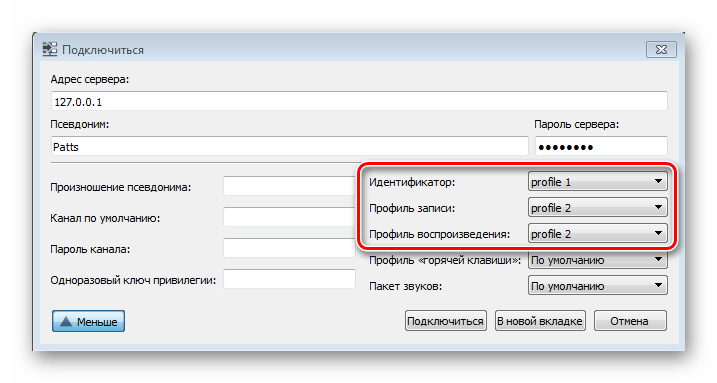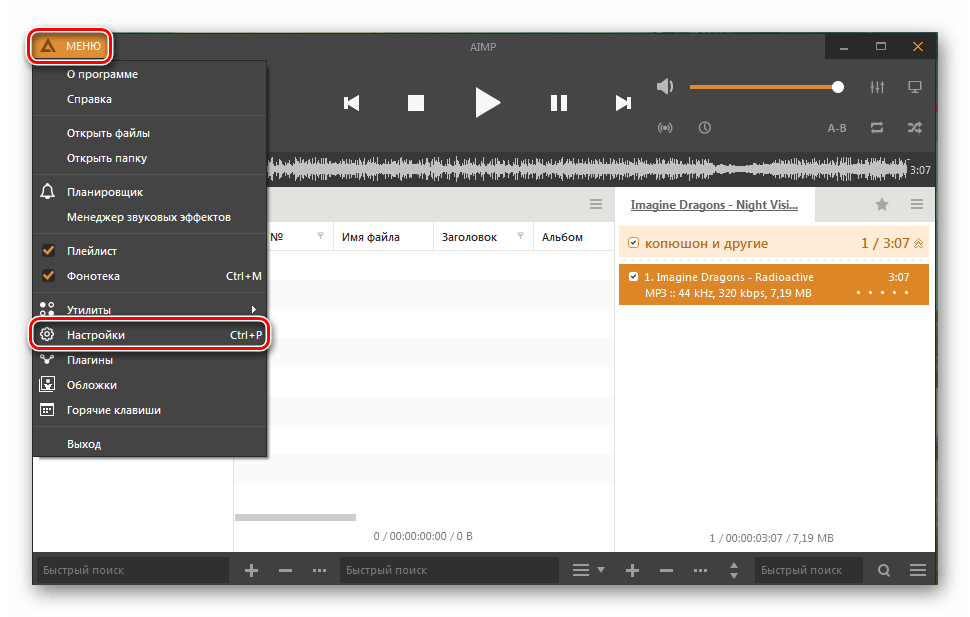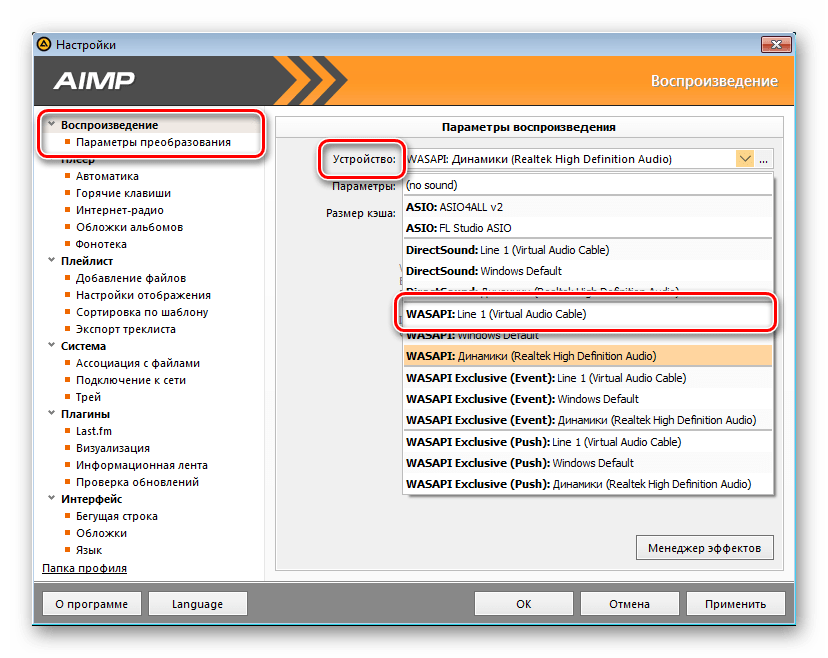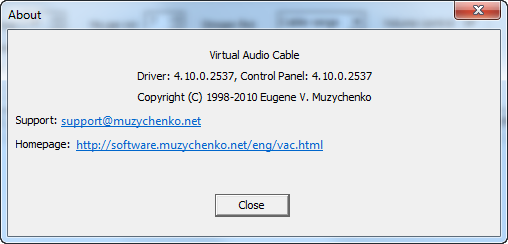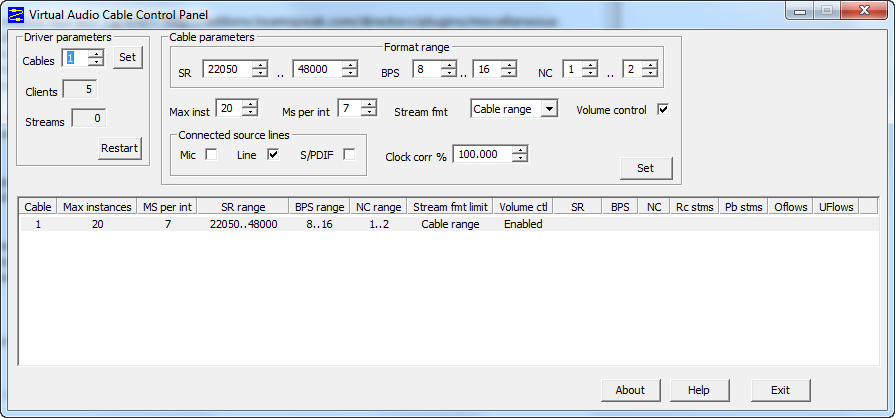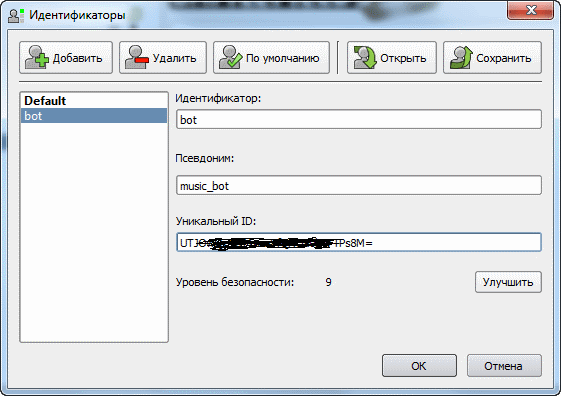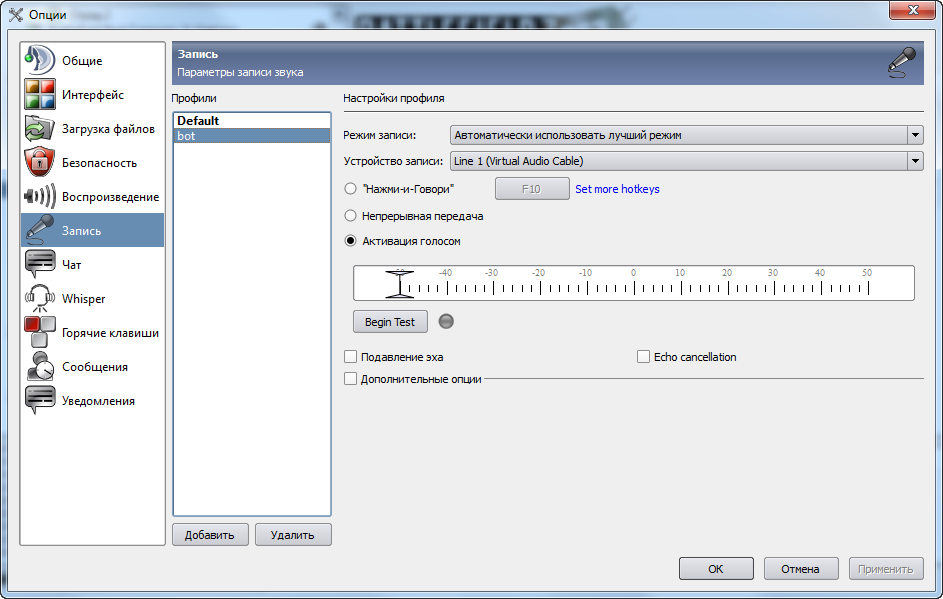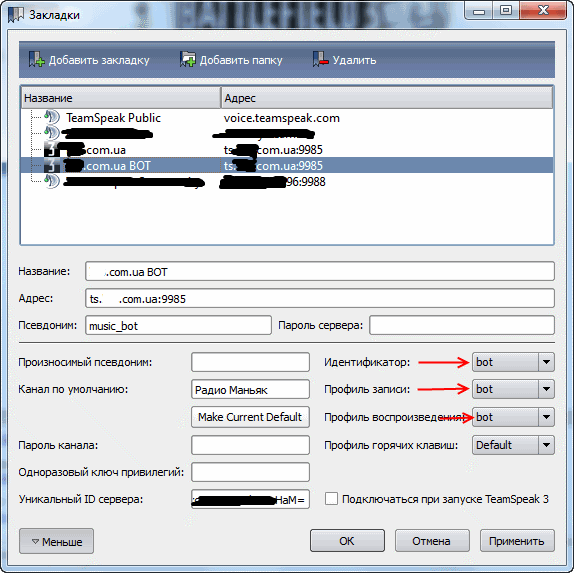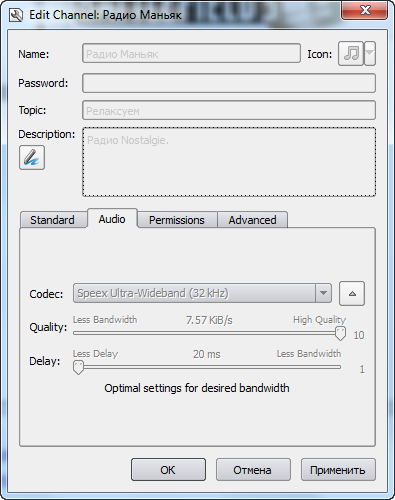Как транслировать звук в тимспике
Делитесь звуком с компьютера во время Teams или трансляции
Вы можете включить звук с устройства во время совместного доступа к содержимому на собрании. Это можно сделать, например, при воспроизведение видео в рамках презентации. Прочитайте эту статью, чтобы узнать, как это сделать.
Включить звуковой сигнал компьютера
Чтобы поделиться звуком с компьютера, выберите Поделиться содержимым 
Когда вы поделитесь, в собрание будут включены все звуковые файлы с вашего компьютера, включая уведомления.
Примечание: Команды и ваш компьютер должны быть настроены на один динамик. Настройте звук на компьютере в системных параметрах, а Teams в настройках устройства в Teams.
На компьютере Mac вам потребуется установить драйвер при первом включив звуковой сигнал компьютера Teams собрании. Просто следуйте простым мастерам и нажмите кнопку Установить или Обновить. Установка займет около 10 секунд.
После установки драйвера на компьютере Mac вы увидите уведомление в верхней части элементов управления собранием. Возможно, вам потребуется приостановить или воспроизведения видеоконтента, чтобы начать общий доступ к звуковому файлу, или снова попробовать включить звуковой файл компьютера в левой верхней части параметров общего доступа, если не удается установить драйвер.
Вы также можете включить звук (или отключить его) после того, как уже начали делиться своим экраном. Просто выберите Включить звук компьютера в элементы управления совместным доступом в верхней части окна.
Коснитесь кнопки еще раз, чтобы прекратить общий доступ к звуку.
Включить звуковой сигнал компьютера в комнате с помощью Teams устройства
Устройства групп позволяют обмениваться контентом с помощью кабелей, подключенных к консоли помещения. К сожалению, мы пока не поддерживаем совместное использование звука компьютера таким образом.
Если вы хотите поделиться звуком компьютера в комнате собрания с помощью Teams устройства:
Чтобы присоединиться к собранию со своего личного устройства, выберите Отключить звук при присоединении к собранию, что автоматически отключит звук не только вашего микрофона, но и любого звука, воспроизводимого на собрании команд, для предотвращения эха.
Выберите Поделиться содержимым 
Чтобы избежать эха, не забывайте держать в комнате только микрофон и динамик одного устройства.
Постарайтесь свести к минимуму количество приложений, которые вы запускаете во время обмена системным аудио. Если на вашем компьютере слишком много приложений, ваш звук может пострадать.
Устранение неполадок
Низкое качество звука
Если на компьютере запущено много приложений, у вас могут возникнуть проблемы с качеством звука, например отстает или вырезается. Если это произойдет, закрытие других приложений может помочь.
Низкая громкость
Если вы используете Windows, другие звуки с вашего устройства (например, уведомления и оповещения) уменьшаются в громкости, когда вы присоединяетесь к собранию команд. В большинстве случаев это, вероятно, то, что вы хотите, чтобы вы могли сосредоточиться на встрече. Но если вы делитесь звуком на компьютере, то параметр, который затмеет другие системные звуки, также затмеет звук, который вы пытаетесь использовать.
Чтобы устранить эту проблему, перейдите к параметрам звука в вашей системе, найдите панель управления звук, выберите пункт связь а затем не предпринимать ничего. Наконец, примените изменения, чтобы другие могли слышать ваш общий звук громко и четко.
Включить звук с мобильного устройства
Нажмите Дополнительные параметры 
Вы увидите список параметров. Нажмите кнопку Общий доступ.
Включив переключатель рядом со звуком, а затем коснитесь поделиться экраном
Теперь все на собрании будут слышать звук с вашего устройства, и вы увидите уведомление с подтверждением.
Примечание: Эта функция доступна только на устройствах с Android 10 или iOS 13.
Как сделать музыкального бота в TeamSpeak 3
Какое же все — таки великое изобретение радио! С его помощью ты никогда не заскучаешь, будешь знать о последних новостях или, может, в самый неожиданный момент услышишь свою любимую песню. Там где спрос — там и предложение, поэтому современные приложения хоть и в kit наборе, но имеют на борту радио. Что будет, если мы захотим использовать технологию не только для личного использования, но, скажем, рекламируя собственный продукт?
“Как реализовать воспроизведение музыки или радио, используя тимспик 3?” — при помощи специального «бота»! Прежде всего, мы должны понять, что из — себя представляет функция music bot. TMB — сервер, одной из функцией которого является реализация потокового вещания.
Применение бота Music bot:
Итак, попробуем разобраться в настройке!
Шаг 1: Установка виртуального кабеля
Наша задача реализовать перехват аудио потока. Сделать это можно при помощи специального драйвера “virtual audio cable”. Вы можете самостоятельно найти в интернете архив, либо зайти на официальный сайт www.vb-audio.com, но там платные продукты, так что решайте сами.
Ни в коем случае не прерывайте процесс установки! Драйвер особенный и его удаление, а также новая инсталляция не такая простая задача.
После установки драйвера найдите в правом нижнем углу значок белого динамика, кликните правой кнопкой выберете “Устройство воспроизведение” у вас должно появится устройство «line 1«, такая же ситуация будет в настройках записи.
Шаг 2: Выбор плеера
Важным аспектом является выбор приложения, осуществляющий воспроизведение звука. Нам важно быстро и просто менять настройки «входа и выхода». Отличным решением будет проигрыватель AIMP. На официальном сайте программы www.aimp.ru находим свежий билд windows и скачиваем.
Настройка музыкального плеера AIMP:
Шаг 3: Настройка тимспик
Создание музыкального бота teamspeak 3:
Заключение
Так же TS3 Music Bot располагает расширенным набором команд, которые помогут вам в администрации и управлении вашего радио.
Как включить и транслировать музыку в TeamSpeak 3
Всем привет! Утилиту «Тим Спик» пользователи зачастую используют для того, чтобы общаться с другим человеком на расстоянии. Общение здесь, как вы наверняка знаете, происходит при помощи каналов, которые создаются непосредственно пользователями. В последних обновлениях функциональность программы была значительно расширена, и теперь вы можете транслировать свою любимую музыку непосредственно внутри комнаты. Итак, сегодня мы более подробно разберём процесс воспроизведения музыки в комнате внутри программы «TeamSpeak».
Для того, чтобы транслировать музыку в программе «TeamSpeak» помимо конфигурации комнаты вам потребуется выполнить несколько дополнительных манипуляций и с другими утилитами, которые будут использоваться непосредственно для воспроизведения. Но давайте обо всём по порядку.
Установка и конфигурация программы «Virtual Audio Cable»
Для начала вам потребуется установить утилиту, при помощи которой вы сможете транслировать аудиозаписи в другие приложения при помощи изменения потоков. Программ такого типа существует достаточно много, но мы предлагаем вам воспользоваться утилитой «Virtual Audio Cable».
Давайте приступим к её установке и конфигурации.
1) Для начала кликните по ссылке ниже для перехода к официальному сайту программу и приступите к её скачиванию.
2) После того, как завершится процесс загрузки установочного файла, распакуйте его и установите приложение. В принципе, в процессе установки нет ничего особенного, поэтому разбирать его мы не будем.
3) Запустите утилиту и у параметра «Cables» выставьте значение «1». При помощи этого мы добавим новый виртуальный кабель. Для сохранения внесённых коррективов кликаем по клавише «Set».
Итак, теперь мы создали новый виртуальный кабель. Нам нужно только выставить конфигурацию утилиты «TeamSpeak», а так же настроить музыкальный проигрыватель. Давайте приступим.
Для того, чтобы утилита «TeamSpeak» вообще индексировала виртуальный кабель, который мы создали ранее, нам потребуется правильно выставить настройки для нового профиля.
Сам процесс конфигурации выглядит следующим образом:
1) Запустите утилиту, после чего переключитесь в раздел «Инструменты». Оттуда вам необходимо перейти во вкладку «Идентификаторы».
Собственно, после этого вы можете подключиться к данному серверу и начать транслировать там аудиозаписи. Но перед эти вам потребуется выполнить конфигурацию вашего музыкального проигрывателя, собственно, чем мы сейчас и будем заниматься.
Так как музыкальных плееров на просторах интернета существует достаточно много, вы можете выбрать абсолютно любой. Но в данном примере мы будем пользоваться проигрывателем «AIMP». Мы выбрали именно данный музыкальный плеер по одной простой причине – он является более удобным в случае, если у вас есть потребность в трансляции аудиодорожки, а процесс его конфигурации можно выполнить буквально за считанные минуты.
Скачать музыкальный плеер «AIMP» с официального сайта
Для настройки данного проигрывателя необходимо сделать следующее:
1) Для начала запустите плеер, после чего переключитесь во вкладку «Меню» и там выберите «Настройки».
Итак, как вы видите, транслировать музыку в канал в программе «TeamSpeak» достаточно просто. Надеемся, что данная статья смогла помочь вам.
Как транслировать музыку в TeamSpeak 3
Транслируем музыку в TeamSpeak
TeamSpeak служит не только для общения между людьми. Последнее здесь, как известно, происходит в каналах. Благодаря некоторым возможностям программы можно настроить трансляцию вашей музыки в комнате, в который вы находитесь. Давайте рассмотрим, как это сделать.
Настраиваем трансляцию музыки в TeamSpeak
Для того, чтобы начать воспроизведение аудиозаписей на канале, необходимо скачать и настроить несколько дополнительных программ, благодаря которым и будет производиться трансляция. Разберем по очереди все действия.
Скачиваем и настраиваем Virtual Audio Cable
В первую очередь, вам понадобится программа, благодаря которой можно будет осуществлять передачу аудиопотоков между различными приложениями, в нашем случае, используя TeamSpeak. Приступим к скачиванию и настройке Virtual Audio Cable:
Теперь вы добавили один виртуальный кабель, осталось настроить его в музыкальном плеере и самом ТимСпике.
Настраиваем TeamSpeak
Чтобы программа правильно воспринимала виртуальный кабель, необходимо совершить несколько действий, благодаря которым у вас получится создать новый профиль специально для трансляции музыки. Приступим к настройке:
- Запустите программу и перейдите во вкладку «Инструменты», после чего выберите «Идентификаторы».
Теперь вы можете подключиться к выбранному серверу, создать или войти в комнату и начать транслировать музыку, только для начала необходимо настроить музыкальный плеер, через который будет происходить трансляция.
Настраиваем AIMP
Выбор пал именно на плеер AIMP, так как он является самым удобным для таких трансляций, а его настройка осуществляется буквально в несколько кликов.
Давайте рассмотрим ее подробнее:
- Откройте плеер, перейдите в «Меню» и выберите пункт «Настройки».
На этом настройки всех необходимых программ закончены, вы можете просто подключиться к необходимому каналу, включить в плеере музыку, в результате чего она будет беспрерывно транслироваться на этом канале.

Помимо этой статьи, на сайте еще 12312 инструкций.
Добавьте сайт Lumpics.ru в закладки (CTRL+D) и мы точно еще пригодимся вам.
Отблагодарите автора, поделитесь статьей в социальных сетях.

Music channel в TeamSpeak
Сижу я на одном TS-сервере, там есть много комнат, по определённой тематике и просто для общения. Так же есть канал с прослушиванием музыки, но музыка слушается так — админ включает через колонки песню и затем через микрофон «транслирует» всё это в канал:
Качество звука + посторонние звуки = лучше самому на компе включить плеер с любимой музыкой.
Как-то админ обмолвился, что пробовали настроить музыкального бота, но ничего не получилось. Хм… подумал-подумал и полез курить маны…
РЕАЛИЗАЦИЯ
Первое на что наткнулся был вот ЭТОТ бот, но он не пошёл — выпадала ошибка при его инициализации и я продолжил поиски. Немного погуглив наткнулся на другой вариант того, как можно было бы «крутить дискотеку» в канале — и это оказался Virtual Audio Cable (VAC) виртуальный звуковой кабель. Реализация оказалась до нельзя простой и весьма эффективной.
Немного о назначении программы:
На офф сайте последняя версия 4.10, бесплатно доступна trial-версия, ограничения которой:
Полная версия стоит 928.05 руб. (30.00 USD).
Примечание: я тестировал 4.10 под системой Win7 x64 — полёт нормальный, а вот версии ниже требую отключения проверки подписи драйверов, т.е. каждый раз при загрузке компа мне приходилось нажимать F8 и отключать проверку, иначе программа запускалась с ошибкой и дальнейшим закрытием.
НАСТРОЙКА:
Итак, после установки у вас появится «Пуск — Все программы — Virtual Audio Cable — Control panel», оставляем 1 виртуальный кабель (для организации задуманного нам вполне достаточно):
Плеер я выбрал всем известный AIMP v.3.00.916 beta 4. В настройках воспроизведения выставил «Устройство — VAC»:
Примечание: можете использовать любой другой плеер, не обязательно AIMP, конечно после небольших плясок с бубном вокруг настроек (:
TeamSpeak: client
У меня установлен клиент TS v.3.0.1. Перейдём к его настройкам. Заходим в «Настройки — Идентификатор» и добавляем новый идентификатор для пользователя, через которого будет вещать музыку:
Далее заходим «Настройки — Опции» — там нам понадобятся разделы «Воспроизведение» и «Запись». В обоих разделах добавляем по новому профилю и выставляем «Воспроизведение — Устройство воспроизведения — VAC» и «Запись — Устройство записи — VAC» соответственно:
В «Закладки — Менеджер закладок» добавляем закладку для нашего «бота» с соответствующими параметрами как показано на скриншоте:
TeamSpeak: server
Такс, дальше нам надо настроить канал в котором будет играть музыка. Если вы не админ сервера, то попросите его настроить комнату как нужно. Канал, в котором сидит бот имеет приблизительно следующие характеристики:
Примечание: Настоятельно рекомендую не заходить на канал с ботом с вашего нормального профиля! Иначе будет очень сильно фонить, когда вы говорите. Или, как вариант, отключать колонкинаушники. Так же рекомендуется отключить возможность говорить всем остальным пользователям канала, кроме нашего бота.
Ну вот, наверное, и всё. Вроде бы ничего не забыл. Пользуйтесь этим «псевдоботом» 🙂
Как играть музыку в TeamSpeak 3 на ПК
Инструкции в этой статье относятся к TeamSpeak 3 для Windows 10, 8 и 7.
Как играть музыку в TeamSpeak
Чтобы слушать музыку и общаться одновременно в TeamSpeak, запустите несколько экземпляров программы. Первая копия TeamSpeak будет вашим обычным голосовым соединением, а вторая будет транслировать музыку из Winamp. Для этой настройки требуется изменить системные настройки Windows и установить дополнительное программное обеспечение.
Загрузите последнюю версию Winamp и установите ее на свой компьютер.
Загрузите и установите Virtual Audio Cable (VAC).
Когда вы устанавливаете VAC, он обозначает себя как устройство воспроизведения по умолчанию. Нажмите значок динамика на панели задач и выберите динамики, чтобы включить их снова.
Вы должны перезагрузить компьютер, прежде чем продолжить.
Добавление команды -nosingleinstance к ярлыку позволяет одновременно запускать несколько экземпляров программы.
Запустите TeamSpeak и подключитесь к серверу, используя свой обычный голосовой идентификатор для входа, затем дважды щелкните ярлык TeamSpeak 3 на рабочем столе, чтобы открыть другой экземпляр TeamSpeak в отдельном окне.
Во второй копии TeamSpeak подключитесь к тому же серверу, что и ваш первый логин, но измените псевдоним пользователя на Jukebox, так как этот второй логин будет вашим музыкальным проигрывателем.
Теперь, когда вы проигрываете музыку из Winamp, она будет транслироваться из музыкального автомата для других пользователей TeamSpeak. Хотя эта настройка отнимает много времени, она предпочтительнее, чем воспроизведение музыки на динамиках во время разговора.
Эти настройки не сохраняются при закрытии TeamSpeak, поэтому повторяйте шаги с 15 по 20 при каждом входе в систему. Проще всего оставить свои два идентификатора вошедшими в систему, когда вы находитесь вдали от клавиатуры.
Попросите администратора сервера создать канал AFK, чтобы вы могли парковать свои учетные записи, чтобы вам никогда не приходилось выходить из системы.
Советы по проигрыванию музыки в TeamSpeak 3
Есть несколько дополнительных шагов, которые вы можете предпринять, чтобы улучшить качество звука:
Если другой пользователь TeamSpeak отключит звук музыкального проигрывателя, он также отключит вашу учетную запись чата. Это связано с тем, что TeamSpeak связывает ваш IP-адрес с обоими именами входа.
Как проигрывать музыку в ТС 3 и что для этого нужно
Благодаря некоторым возможностям тс 3 утилиты возможно урегулировать трансляцию музыки. Стоит отметить, что с этим прекрасно справляется aimp. Однако мы рассмотрим различные варианты разрешения вопроса.
Варианты настройки приложений для трансляции музыки в TeamSpeak 3. Самое удобное приложение для всех трансляций. Настройка AIMP, Virtual Audio Cable, аудио драйвера.
Способ 1: Настройка AIMP под TeamSpeak 3
Для настройки воспроизведения записей необходимо скачать и регулировать дополнительную программу, именуемую АИМП. Он является самым удобным для всех трансляций и довольно простым в освоении и настройке. Давайте рассмотрим последовательность действий:
Способ 2: Инсталляция утилиты Virtual Audio Cable
Приложение позволяет соединиться с несколькими звуковыми программами в неизменном виде, позволяя не утрачивать качество связи. Так же VAC позволит смешивать звуковые сигналы от различных приложений, присоединенных к одному концу кабеля. Итак, давайте ознакомимся со следующими действиями:
Как транслировать музыку в TeamSpeak 3
Транслируем музыку в TeamSpeak
TeamSpeak служит не только для общения между людьми. Последнее здесь, как известно, происходит в каналах. Благодаря некоторым возможностям программы можно настроить трансляцию вашей музыки в комнате, в который вы находитесь. Давайте рассмотрим, как это сделать.
Настраиваем трансляцию музыки в TeamSpeak
Для того, чтобы начать воспроизведение аудиозаписей на канале, необходимо скачать и настроить несколько дополнительных программ, благодаря которым и будет производиться трансляция. Разберем по очереди все действия.
Скачиваем и настраиваем Virtual Audio Cable
В первую очередь, вам понадобится программа, благодаря которой можно будет осуществлять передачу аудиопотоков между различными приложениями, в нашем случае, используя TeamSpeak. Приступим к скачиванию и настройке Virtual Audio Cable:
Теперь вы добавили один виртуальный кабель, осталось настроить его в музыкальном плеере и самом ТимСпике.
Настраиваем TeamSpeak
Чтобы программа правильно воспринимала виртуальный кабель, необходимо совершить несколько действий, благодаря которым у вас получится создать новый профиль специально для трансляции музыки. Приступим к настройке:
- Запустите программу и перейдите во вкладку «Инструменты», после чего выберите «Идентификаторы».
Теперь вы можете подключиться к выбранному серверу, создать или войти в комнату и начать транслировать музыку, только для начала необходимо настроить музыкальный плеер, через который будет происходить трансляция.
Настраиваем AIMP
Выбор пал именно на плеер AIMP, так как он является самым удобным для таких трансляций, а его настройка осуществляется буквально в несколько кликов.
Давайте рассмотрим ее подробнее:
- Откройте плеер, перейдите в «Меню» и выберите пункт «Настройки».
На этом настройки всех необходимых программ закончены, вы можете просто подключиться к необходимому каналу, включить в плеере музыку, в результате чего она будет беспрерывно транслироваться на этом канале.

Помимо этой статьи, на сайте еще 12312 инструкций.
Добавьте сайт Lumpics.ru в закладки (CTRL+D) и мы точно еще пригодимся вам.
Отблагодарите автора, поделитесь статьей в социальных сетях.

Music channel в TeamSpeak
Сижу я на одном TS-сервере, там есть много комнат, по определённой тематике и просто для общения. Так же есть канал с прослушиванием музыки, но музыка слушается так — админ включает через колонки песню и затем через микрофон «транслирует» всё это в канал:
Качество звука + посторонние звуки = лучше самому на компе включить плеер с любимой музыкой.
Как-то админ обмолвился, что пробовали настроить музыкального бота, но ничего не получилось. Хм… подумал-подумал и полез курить маны…
РЕАЛИЗАЦИЯ
Первое на что наткнулся был вот ЭТОТ бот, но он не пошёл — выпадала ошибка при его инициализации и я продолжил поиски. Немного погуглив наткнулся на другой вариант того, как можно было бы «крутить дискотеку» в канале — и это оказался Virtual Audio Cable (VAC) виртуальный звуковой кабель. Реализация оказалась до нельзя простой и весьма эффективной.
Немного о назначении программы:
На офф сайте последняя версия 4.10, бесплатно доступна trial-версия, ограничения которой:
Полная версия стоит 928.05 руб. (30.00 USD).
Примечание: я тестировал 4.10 под системой Win7 x64 — полёт нормальный, а вот версии ниже требую отключения проверки подписи драйверов, т.е. каждый раз при загрузке компа мне приходилось нажимать F8 и отключать проверку, иначе программа запускалась с ошибкой и дальнейшим закрытием.
НАСТРОЙКА:
Итак, после установки у вас появится «Пуск — Все программы — Virtual Audio Cable — Control panel», оставляем 1 виртуальный кабель (для организации задуманного нам вполне достаточно):
Плеер я выбрал всем известный AIMP v.3.00.916 beta 4. В настройках воспроизведения выставил «Устройство — VAC»:
Примечание: можете использовать любой другой плеер, не обязательно AIMP, конечно после небольших плясок с бубном вокруг настроек (:
TeamSpeak: client
У меня установлен клиент TS v.3.0.1. Перейдём к его настройкам. Заходим в «Настройки — Идентификатор» и добавляем новый идентификатор для пользователя, через которого будет вещать музыку:
Далее заходим «Настройки — Опции» — там нам понадобятся разделы «Воспроизведение» и «Запись». В обоих разделах добавляем по новому профилю и выставляем «Воспроизведение — Устройство воспроизведения — VAC» и «Запись — Устройство записи — VAC» соответственно:
В «Закладки — Менеджер закладок» добавляем закладку для нашего «бота» с соответствующими параметрами как показано на скриншоте:
TeamSpeak: server
Такс, дальше нам надо настроить канал в котором будет играть музыка. Если вы не админ сервера, то попросите его настроить комнату как нужно. Канал, в котором сидит бот имеет приблизительно следующие характеристики:
Примечание: Настоятельно рекомендую не заходить на канал с ботом с вашего нормального профиля! Иначе будет очень сильно фонить, когда вы говорите. Или, как вариант, отключать колонкинаушники. Так же рекомендуется отключить возможность говорить всем остальным пользователям канала, кроме нашего бота.
Ну вот, наверное, и всё. Вроде бы ничего не забыл. Пользуйтесь этим «псевдоботом» 🙂
Как играть музыку в TeamSpeak 3 на ПК
Инструкции в этой статье относятся к TeamSpeak 3 для Windows 10, 8 и 7.
Как играть музыку в TeamSpeak
Чтобы слушать музыку и общаться одновременно в TeamSpeak, запустите несколько экземпляров программы. Первая копия TeamSpeak будет вашим обычным голосовым соединением, а вторая будет транслировать музыку из Winamp. Для этой настройки требуется изменить системные настройки Windows и установить дополнительное программное обеспечение.
Загрузите последнюю версию Winamp и установите ее на свой компьютер.
Загрузите и установите Virtual Audio Cable (VAC).
Когда вы устанавливаете VAC, он обозначает себя как устройство воспроизведения по умолчанию. Нажмите значок динамика на панели задач и выберите динамики, чтобы включить их снова.
Вы должны перезагрузить компьютер, прежде чем продолжить.
Добавление команды -nosingleinstance к ярлыку позволяет одновременно запускать несколько экземпляров программы.
Запустите TeamSpeak и подключитесь к серверу, используя свой обычный голосовой идентификатор для входа, затем дважды щелкните ярлык TeamSpeak 3 на рабочем столе, чтобы открыть другой экземпляр TeamSpeak в отдельном окне.
Во второй копии TeamSpeak подключитесь к тому же серверу, что и ваш первый логин, но измените псевдоним пользователя на Jukebox, так как этот второй логин будет вашим музыкальным проигрывателем.
Теперь, когда вы проигрываете музыку из Winamp, она будет транслироваться из музыкального автомата для других пользователей TeamSpeak. Хотя эта настройка отнимает много времени, она предпочтительнее, чем воспроизведение музыки на динамиках во время разговора.
Эти настройки не сохраняются при закрытии TeamSpeak, поэтому повторяйте шаги с 15 по 20 при каждом входе в систему. Проще всего оставить свои два идентификатора вошедшими в систему, когда вы находитесь вдали от клавиатуры.
Попросите администратора сервера создать канал AFK, чтобы вы могли парковать свои учетные записи, чтобы вам никогда не приходилось выходить из системы.
Советы по проигрыванию музыки в TeamSpeak 3
Есть несколько дополнительных шагов, которые вы можете предпринять, чтобы улучшить качество звука:
Если другой пользователь TeamSpeak отключит звук музыкального проигрывателя, он также отключит вашу учетную запись чата. Это связано с тем, что TeamSpeak связывает ваш IP-адрес с обоими именами входа.
Как проигрывать музыку в ТС 3 и что для этого нужно
Благодаря некоторым возможностям тс 3 утилиты возможно урегулировать трансляцию музыки. Стоит отметить, что с этим прекрасно справляется aimp. Однако мы рассмотрим различные варианты разрешения вопроса.
Варианты настройки приложений для трансляции музыки в TeamSpeak 3. Самое удобное приложение для всех трансляций. Настройка AIMP, Virtual Audio Cable, аудио драйвера.
Способ 1: Настройка AIMP под TeamSpeak 3
Для настройки воспроизведения записей необходимо скачать и регулировать дополнительную программу, именуемую АИМП. Он является самым удобным для всех трансляций и довольно простым в освоении и настройке. Давайте рассмотрим последовательность действий:
Способ 2: Инсталляция утилиты Virtual Audio Cable
Приложение позволяет соединиться с несколькими звуковыми программами в неизменном виде, позволяя не утрачивать качество связи. Так же VAC позволит смешивать звуковые сигналы от различных приложений, присоединенных к одному концу кабеля. Итак, давайте ознакомимся со следующими действиями: